猎豹浏览器如何截屏截图? 猎豹浏览器截图方法有哪些
时间:2017-07-04 来源:互联网 浏览量:
今天给大家带来猎豹浏览器如何截屏截图?,猎豹浏览器截图方法有哪些,让您轻松解决问题。
猎豹浏览器怎么截屏截图呢?除了使用截图软件,猎豹浏览器自带的截图功能和插件怎么使用呢?下文小编就教大家猎豹浏览器的截图方法,有需要的朋友一起去看下吧。
猎豹浏览器截图方法:
1.点击猎豹安全浏览器右上角【更多功能】按钮,选择“显示/隐藏图标”,如下图所示:
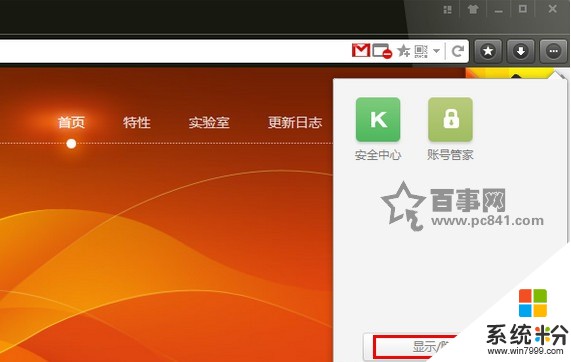
2.下拉选择【截图】,点击”安装“安装截图功能,如下图所示:

3.点击猎豹安全浏览器右上角【截图】按钮即可截图,如下图所示:
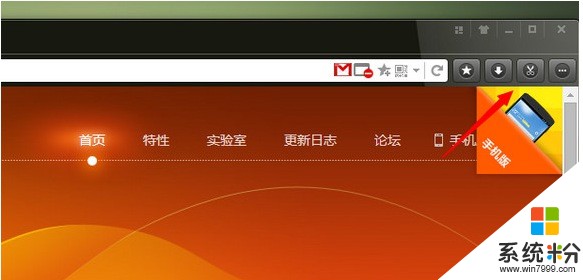
4.根据不同的需求,可以选择【区域性截图/隐藏浏览器截图/保存当前整个网页】,如下图所示:
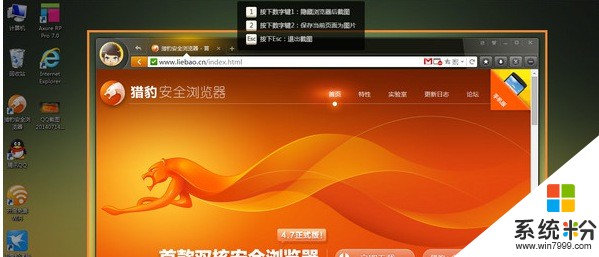
5.截图完成后,我们可以在截图的基础上进行图形/文字标注,同时还支持分享到新浪微博哟~如下图所示:
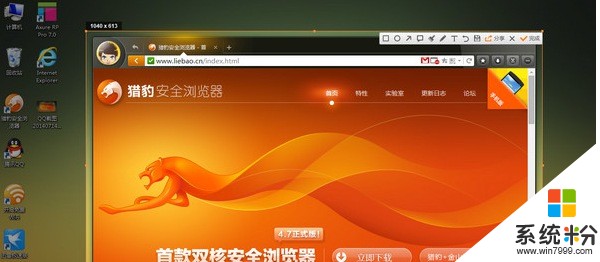
以上就是猎豹浏览器如何截屏截图?,猎豹浏览器截图方法有哪些教程,希望本文中能帮您解决问题。
我要分享:
相关教程
- ·猎豹浏览器如何清理缓存? 猎豹浏览器清理缓存的方法?
- ·怎么用百度浏览器截图 百度浏览器如何截图
- ·360浏览器怎么截图 怎么在360浏览器上截图
- ·如何利用360浏览器对电脑进行截图并设置快捷截图? 利用360浏览器对电脑进行截图并设置快捷截图的方法有哪些?
- ·怎么使用浏览器进行页面保存截图 使用浏览器进行页面保存截图的方法
- ·网页怎么滚动截屏 新版Edge浏览器如何进行网页长图滚动截图
- ·电脑不休眠了怎么办 电脑不能自动睡眠怎么处理
- ·word表格怎么调行高 Word表格行高修改方法
- ·word怎么设置页眉从指定页开始 Word如何从指定页开始设置页眉页码
- ·微信语音沙沙声音怎么回事 苹果手机听筒沙沙响怎么办
电脑软件教程推荐
电脑软件热门教程
- 1 怎样清除word里面出现的各种横线竖线 清除word里面出现的各种横线竖线的方法有哪些
- 2 手机储存卡如何修复? 手机储存卡修复的方法有哪些?
- 3 电脑桌面比例突然变大win11 电脑桌面分辨率突然变大
- 4win 7查看防火墙日志的方法 怎么查看win 7防火墙日志
- 5笔记本升级了win11怎么退回win10 win11升级后想要退回win10怎么办
- 6在win7中cf怎么调烟雾头
- 7怎么删除多余的隐藏分区 删除多余的隐藏分区的方法
- 8怎么修复电脑驱动软件 修复电脑驱动软件的方法
- 9Mac OS X系统隐藏或显示文件如何操作。 怎么让Mac OS X系统隐藏或显示文件。
- 10如何释放系统盘空间 释放系统盘空间的方法
